Hoe vraag ik een SSL certificaat aan als reseller?
Terug naar sslOm een SSL certificaat aan te vragen dien je de volgende stappen te ondernemen:
- Log in op mijn.oxxa.com.
- Klik op de tab "SSL" in het menu aan de linkerkant.
- Klik hier op "Nieuw SSL".
Het volgende scherm verschijnt (zie onderstaande afbeelding)
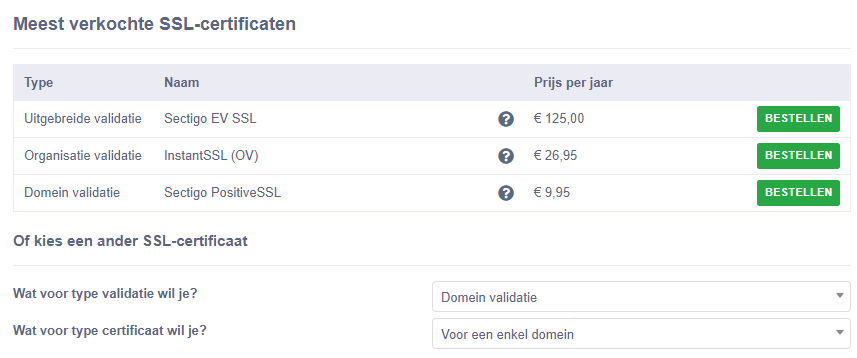
Soorten SSL certificaten
Selecteer hier het gewenste certificaat, de specificaties zijn te vinden door op de vraagteken te klikken.
Er zijn verschillende soorten SSL certificaten.
Weet je niet wat voor soort certificaat je het beste kunt bestellen?
In het artikel: Wat is een SSL certificaat geven we uitleg over de verschillen.
Het certificaat bestellen
Selecteer het gewenste certificaat en klik op "Bestellen".
Er verschijnt een nieuw scherm en er wordt gevraagd om meer gegevens zoals in de schermafbeelding hieronder te zien is.
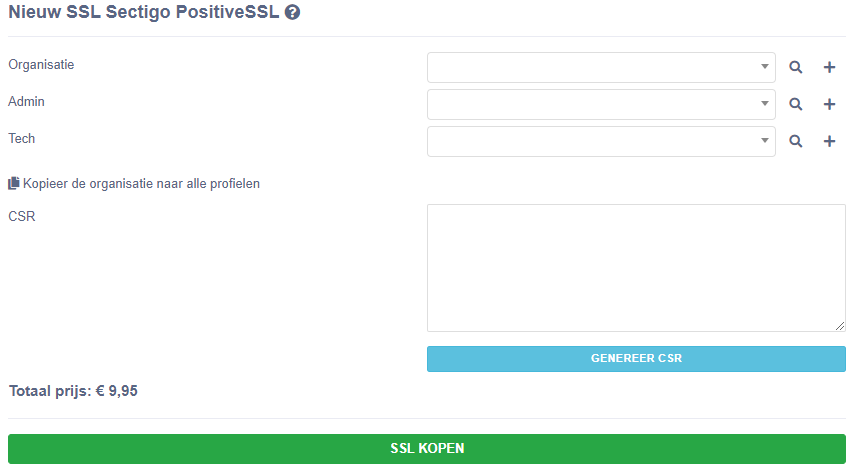
Contact profielen
Selecteer bij Organisatie / admin en tech een contact profiel.
Je kan op de dropdown klikken en vervolgens de naam intypen of op het vergrootglas icoontje klikken om het profiel erbij te zoeken of op het + icoontje klikken om een nieuw profiel toe te voegen.
Het SSL certificaat zal naar het Admin contact gestuurd worden.
CSR Genereren
Wanneer je nog geen CSR hebt aangemaakt, kan je klikken op de blauwe: "GENEREER CSR" knop.
Zodra je daar op klikt opent er een nieuw formulier die je dient in te vullen.
Vul het formulier in zoals het voorbeeld hieronder:
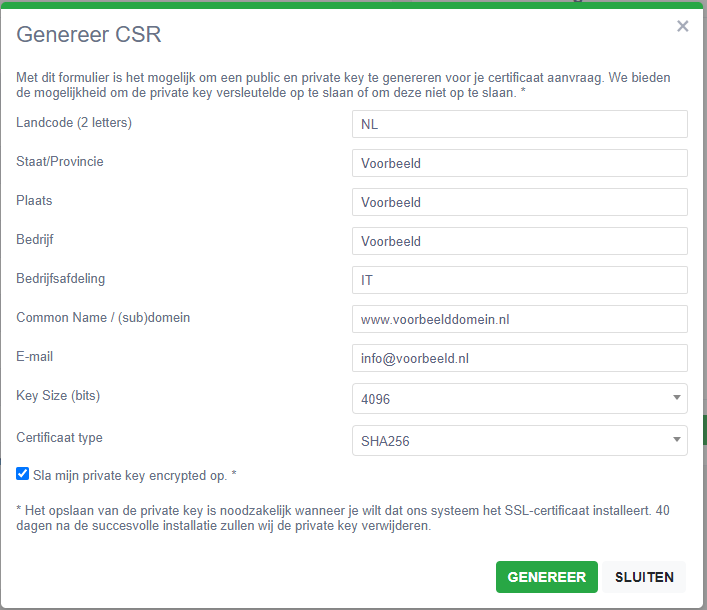
Private Key opslaan of niet?
Onderaan zit een optie om je private key encrypted op te slaan.
Wanneer deze optie is aangevinkt kan je de private key vervolgens altijd terugvinden in onze portal wanneer dit nodig is.
CSR genereren
Klik op GENEREER om de CSR en private key te genereren.
Validatie methoden
Nu zijn er een paar velden bijgekomen, waaronder de validatie methode.
Je hebt de keuze uit 4 verschillende validatie methoden namelijk
- E-mail validatie
- Bestandsvalidatie (http)
- Bestandsvalidatie (https)
- Cname
Kies hierbij de validatie methode die het best bij jou situatie past.
E-mail validatie
Er wordt een email gestuurd naar het geselecteerde email adres.
Wanneer het mogelijk is om het email adres uit de WHOIS te halen van de domeinnaam (die je hebt ingevuld bij common name bij het aanmaken van de CSR) kan je een WHOIS email adres gebruiken.
Naast de email adressen die uit de whois gehaald kunnen worden heb je ook de mogelijkheid om te kiezen voor de standaard email adressen. Dit zijn hostmaster@jedomeinnaam.nl / postmaster@jedomeinnaam.nl / webmaster@jedomeinnaam.nl. Bestaat het email adres niet? dan kan je het email adres aanmaken of door laten sturen.
Niet in alle gevallen kan e-mail validatie gebruikt worden. Vaak hebben mensen met office365 bijvoorbeeld een probleem met email-validatie omdat je daar per email account betaalt. In dat geval kan je beter een andere validatie methode gebruiken.
In de email zit een link en een code.
Klik op de link en vul de code in om de aanvraag te bevestigen.
Het certificaat is vervolgens actief en te vinden in de mijn.oxxa.com omgeving.
Ontvang je de email niet? Controleer dan de spamfolder en/of de spamfilter instellingen.
Bestandsvalidatie
Zoals de naam al aangeeft kan je bij deze methode een bestand downloaden.
Het is de bedoeling dat je deze upload naar je website, dit kan via FTP.
Het bestand moet in de map well-known geplaatst worden en daarin moet weer een map zijn met de naam pki-validation. De gegevens staan in onze portal.
Zodra je het bestand hebt geüpload kan het enkele minuten duren voordat het gevalideerd is.
Zorg ervoor dat .htaccess geen wijzigingen aanbrengt, zoals een redirect.
Je kan kiezen voor http of https. Als je je website doorstuurt van http naar https is het ook aan te raden om de https validatie methode te kiezen.
CNAME validatie
Bij deze methode krijg je een CNAME DNS record.
De CNAME record moet je toevoegen.
Bij mxtoolbox of elke willekeurige CNAME checker kan je een controle doen om te kijken of de CNAME correct is aangemaakt.
Bestelling afronden
Klik vervolgens op SSL kopen, voer de validatie uit zoals in bovenstaande opties is uitgelegd.
Het certificaat zal per email worden verstuurd (ongeacht welke methode je hebt gekozen) naar de admin contact en tevens is het certificaat zichtbaar in de mijn.oxxa.com omgeving.
